
Windows 10 システムでは、デスクトップ アイコンの並べ替えは、コンピューターの管理と使用を改善するのに役立ちます。今日はPHPエディターのXinyiがWIN10のデスクトップアイコンを並べ替える方法を紹介します。簡単な手順で、デスクトップアイコンの位置を簡単に調整して、デスクトップをより整理整頓し、作業効率を向上させることができます。次に、WIN10 のデスクトップアイコンを並べ替える方法を学びましょう。
1. デスクトップ上で右クリック--「表示を選択--」 [アイコンを自動的に配置する]オプションがチェックされていない場合は、フォルダーの保存場所を自動的にドラッグすることができます。
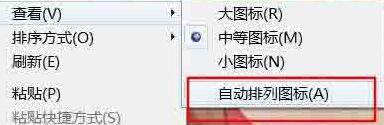
2. たとえば。図に示すように:
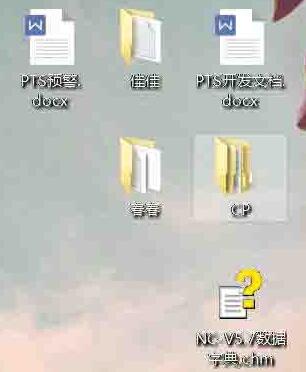
3、またはすべてのフォルダーを選択します。図に示すように:

4 を選択し、それらを一緒にドラッグします。図に示すように:

5. フォルダーの場所を順番に保存したい場合。デスクトップ上で右クリック→「表示」→「アイコンの自動配置」を選択します。チェックボックスをオンにします(チェックマークはチェックが入っていることを意味します)。図に示すように:
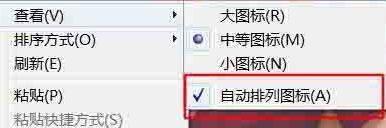
6. 「時間、サイズ、名前、種類」の並べ替え方法に従って並べ替えることもできます。クリックするだけです。写真が示すように:
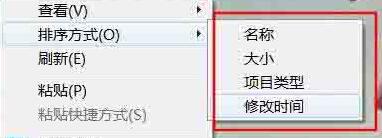
以上がWIN10でデスクトップアイコンを並べ替える方法の詳細内容です。詳細については、PHP 中国語 Web サイトの他の関連記事を参照してください。